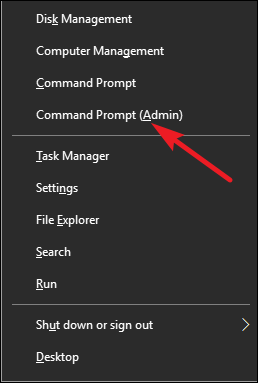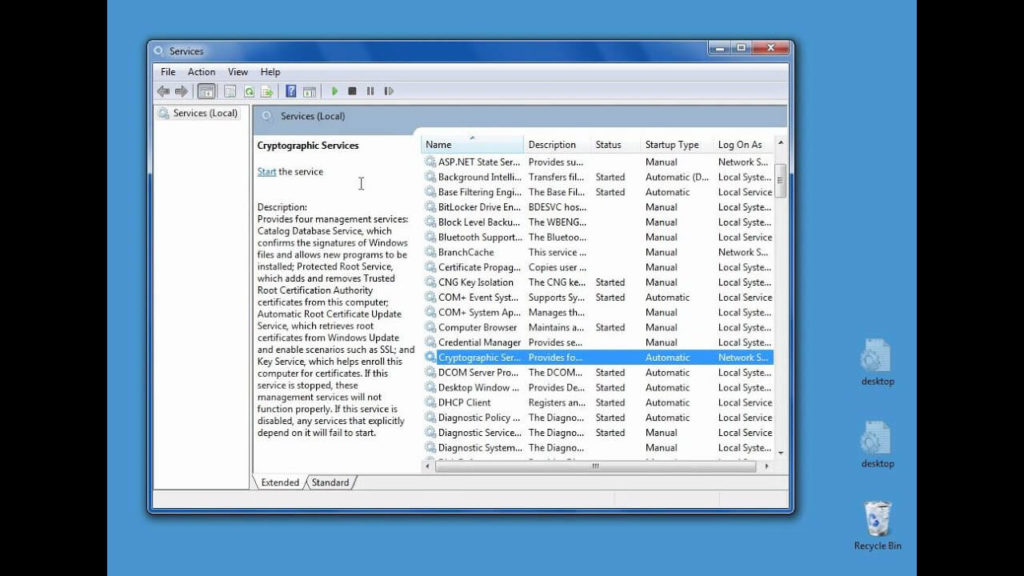O seu computador ou laptop com Windows 10 mostra o código de erro 80246005 durante a verificação do Windows Atualizar?
Se sua resposta for SIM, você está no lugar certo .. !!!
Não se preocupe; Vou discutir tudo sobre como corrigir o erro 80246005 do Windows Atualizar sem chamar nenhum profissional.
Portanto, leia o blog completamente e siga as correções com cuidado para resolver o erro 80246005.
Causas do Windows Atualizar Erro 80246005
Se você recebeu o código de erro 80246005 no seu computador ou laptop com Windows 10, isso significa que há uma infecção por malware ou vírus no seu sistema. O código de erro de atualização do Windows 80246005 geralmente é exibido quando você está atualizando o sistema operacional Windows, instalando aplicativos Windows ou pode causar quando você inicia ou encerra o sistema.
Mas, algumas vezes, outros programas também causam o erro 80246005, impedindo o Windows Update Service (SVCHOST) de acessar a web. Programas como firewalls, software antispyware, aceleradores da Web, programas antivírus e servidores proxy também podem causar erros do Windows. Portanto, o importante é que, se você baixou algum dos programas acima, precisará desativá-los no momento do download e instalação do Windows Update. E depois de atualizar o seu PC, você pode ativá-los.
Como corrigir o código de erro do Windows Update 80246005
Este erro de atualização do Windows 80246005 aparece quando o usuário tenta verificar as atualizações ou tenta atualizar seu sistema. O código de erro de atualização 80246005 aparece quando o sistema operacional não consegue salvar as atualizações na pasta Catroot2; é um componente importante para baixar e instalar atualizações. Às vezes, quando o serviço de criptografia está desabilitado ou não está funcionando corretamente, você também verá esse tipo de mensagem de erro 80246005.
O Serviço de Criptografia não é senão um arquivo DLL responsável pelas operações de um programa de interface do sistema. Para corrigir o erro, você deve reparar a pasta Catroot2 ou solucionar problemas do Serviço de Criptografia.
A razão por trás desse problema é clara e precisamos apenas corrigir o sistema para que ele possa salvar arquivos na pasta Catroot2 ou iniciar o Serviço de Criptografia adequadamente. Simplesmente, siga as soluções abaixo para se livrar do erro de atualização do Windows 80246005 ou 0X80246005.
Solução 1: Salve os arquivos na pasta Catroot2
É uma etapa muito importante porque a atualização do Windows falha se o Windows não puder copiar arquivos para a pasta Catroot2 ou trocar arquivos que estão nessa pasta ou a pasta ou seus arquivos estiverem definidos como somente leitura. Siga as etapas abaixo para modificar para que a pasta grave arquivos nela:
- Primeiro de tudo, clique no botão Iniciar e, na caixa de pesquisa, digite o prompt de comando.
- Na lista de resultados exibida, clique com o botão direito do mouse em Prompt de Comando e depois clique em Executar como Administrador.
- Se algum prompt aparecer para a senha ou confirmação do administrador, digite a senha ou dê a confirmação.
- No prompt de comando, digite attrib -h -s c: \ windows \ system32 \ catroot2 (onde c: \ é a unidade em que o Windows está instalado) e pressione Enter.
- E depois desse tipo attrib -h -s -r c: \ windows \ system32 \ catroot2 \ *. * (Onde c: \ é a unidade em que o Windows está instalado) e pressione Enter.
- Por fim, digite Sair e pressione Enter para fechar o Administrador: Prompt de Comando Window
Solução 2: verificar e reiniciar o serviço de criptografia
Para verificar e reiniciar o serviço de criptografia, basta seguir as etapas abaixo:
- Você precisa abrir as Ferramentas Administrativas clicando no botão Iniciar e, em seguida, clique em Painel de Controle. Na caixa de pesquisa, digite ferramentas administrativas e clique em Ferramentas Administrativas.
- Agora, clique duas vezes nos serviços. Se algum prompt aparecer para a senha ou confirmação do administrador, digite a senha ou dê a confirmação.
- Em seguida, clique no cabeçalho da coluna Nome para organizar os nomes na ordem inversa e encontrar o serviço de atualização do Windows.
Nota – o status da seleção (o status aparece na terceira coluna).
Clique com o botão direito do mouse no Windows Update e execute uma das seguintes etapas:
- Se Iniciar for apresentado, clique em Iniciar.
- Se Reiniciar for apresentado, clique em Reiniciar.
Em seguida, clique no cabeçalho da coluna Nome para organizar os nomes novamente em ordem alfabética e depois clique em Serviços de criptografia.
Nota – o status da seleção (o status aparece na terceira coluna).
E, em seguida, clique com o botão direito do mouse em Serviços Criptográficos e execute uma das seguintes etapas:
- Se Iniciar for apresentado, clique em Iniciar.
- Se Reiniciar for apresentado, clique em Reiniciar.
Por fim, feche a caixa de diálogo Serviços.
Depois de tentar todos esses processos, acesse o site oficial da Microsoft.
Solução fácil de corrigir Windows Update Erro 80246005
Ao seguir as soluções acima, você poderá corrigir o erro 80246005. Mas, às vezes, soluções manuais não funcionam para corrigir esse erro.
Portanto, é recomendável usar uma ferramenta profissional, ou seja, PC Reparar Ferramenta corrigir completamente o código de erro de atualização do Windows 80246005. Este software tem a capacidade de detectar erros, restaurar configurações, limpar o registro do Windows e também atua como um guarda para ajustar, manter e executar o PC sem problemas na velocidade máxima.
Assim como com a ajuda desta ferramenta, você também pode corrigir diferentes tipos de erros do Windows, como Erros de inicialização do Windows, Erros do Windows Installer, Erros DLL, Erros BSOD, Erros do registro e muitos mais.
Obter PC Reparar Ferramenta para corrigir erro de atualização do Windows 80246005
Conclusão
Bem, tentei o meu melhor para fornecer maneiras convenientes e eficazes de corrigir o erro de atualização do Windows 80246005.
Espero que as soluções especificadas ajudem definitivamente você a se livrar desse código de erro.
Portanto, faça um uso adequado deles e, no futuro, também, se você encontrar algum tipo de problemas e erros relacionados ao Windows, seguindo as soluções acima, você poderá se livrar facilmente disso com facilidade.

Always up to help others with their PC-related issues, Jack loves to write on subjects such as Windows 10, Xbox, and numerous technical things. In his free time, he loves to play with his dog “Bruno” and hang out with his friends.